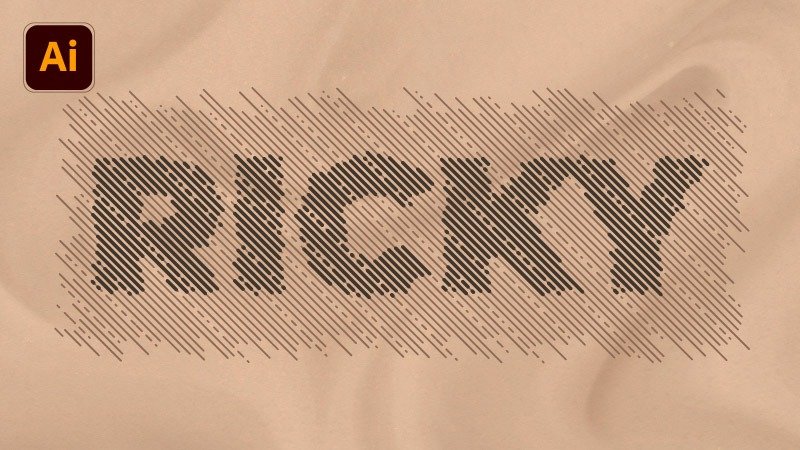En este post aprenderás a crear un diseño para redes sociales sobre laptops gamer con un increíble efecto Pop Out 3D. Este diseño lo vamos a crear con la ayuda de Adobe Photoshop.
Diseño para Social media
Fondo
1. Crea un nuevo documento de 1200 x 1200 píxeles en una resolución de 72 píxeles.
2. Crea una nueva capa de ajuste de degradado (Capa>Nueva capa de ajustes>degradado) y cambia los colores del degradado a los siguientes códigos de color # 751AFF # 00FFFB. Pulsa en OK.
3. Configura la ventana Relleno de degradado con un estilo lineal, Angulo 90°, Escala 67%.
4. Descarga todos los recursos del tutorial y arrastra la imagen textura a la parte inferir de tu lienzo.
5. Presiona Ctrl+T y desde los nodos de la parte inferior cambia la perspectiva de la textura.
6. Cambia el modo de fusión de la capa textura a “sobre exposición lineal” y disminuye la opacidad a un 86%
7. Crea una máscara de capa, en la capa textura, activa la herramienta de pincel y Asegúrate de que el color frontal es el negro. Puedes comprobarlo en la paleta de herramientas de la izquierda de la pantalla. Ahora difumina la parte superior de la textura ocultándola con la herramienta pincel.
8. Selecciona la capa del degradado y la textura y crea un grupo presionando Ctrl+G. Cambia de nombre el grupo a Fondo.
Efecto Pop Out 3D
9. Arrastra la imagen de la laptop y el fondo de Warzonw al lienzo de Photoshop. La capa Warzone tiene que estar encima de la capa laptop. Selecciona la imagen Warzone y baja la opacidad a un 38%.
10. Duplica la capa Warzone presionando Ctrl+J y ocúltala. Activa la herramienta lazo poligonal y crea una selección en los bordes la pantalla de la imagen laptop.
11. Crea una máscara en la capa Warzone y aumenta la opacidad de la capa a un 100%, ahora activa la capa Warzone copia.
12. Con la herramienta pluma selecciona las partes de la imagen que quieras que sobresalgan de la pantalla. Hecha una vez la selección activa la herramienta pincel debe tener un color frontal blanco y comienza hacer visible esas partes que seleccionaste de la imagen.
13. Elimina la capa Warzone copia, selecciona las dos capas restantes, presiona Ctrl+G para agruparlas y cambia de nombre el grupo a laptop.
Formas Resplandor
14. Arrastra la imagen de nombre forma a tu lienzo y desde los nodos de la parte superior cambia la perspectiva de la forma, arrastra la capa trazo a debajo del grupo laptop y presiona Ctrl+G apara agrupar dicha capa y cambia de nombre al grupo por TRAZO.
15. Presiona doble clic encima del grupo trazo, activa la opción Resplandor exterior y aplica los siguientes parámetros:
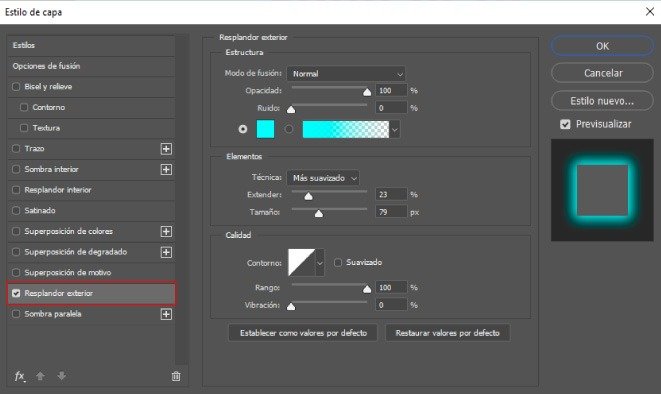
Título
16. Activa la herramienta texto y escribe en modelo de la laptop en la parte superior del lienzo, remplaza la fuente a la tipografía Sports World, cambia el color del texto y céntralo.
17. Selecciona la herramienta rectángulo y crea la forma a debajo del texto. Sesga la misma desde el nodo del centro, presiona Ctrl+J para duplicar la capa y mueve una forma a debajo de la otra, selecciona ambas formas, presiona clic derecho y pulsa en la opción combinar formas.
18. Presiona doble clic encima de la capa que acabaste de combinar, activa la opción de sombra interior y aplica los siguientes parámetros.
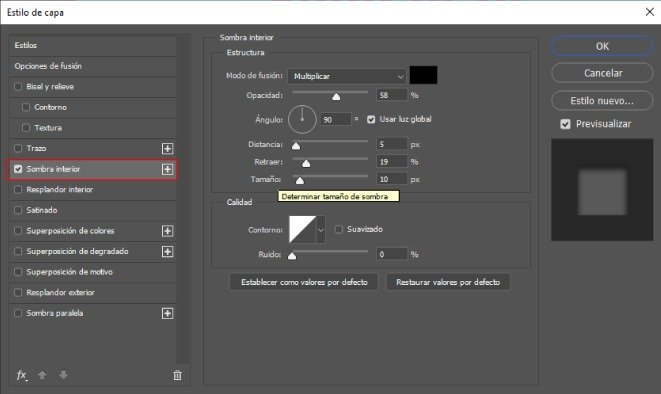
19. Selecciona la capa del texto, duplícala presionando Ctrl+J, remplaza el texto (rog strix), color, fuente y coloca el texto encima de la capa la forma que creaste.
20. Selecciona las capas que conforman los textos y presiona Ctrl+G para agruparlas. Cambia de nombre el grupo a TÍTULO
Especificaciones
21. Selecciona la herramienta texto y comienza a escribir las especificaciones del producto en la parte inferior del lienzo.
22. Agrupa todas las especificaciones y centrales a debajo del producto.
23. Para finalizar pulsa doble clic encima del grupo especificaciones y activa la opción de resplandor exterior y aplica los siguientes parámetros.
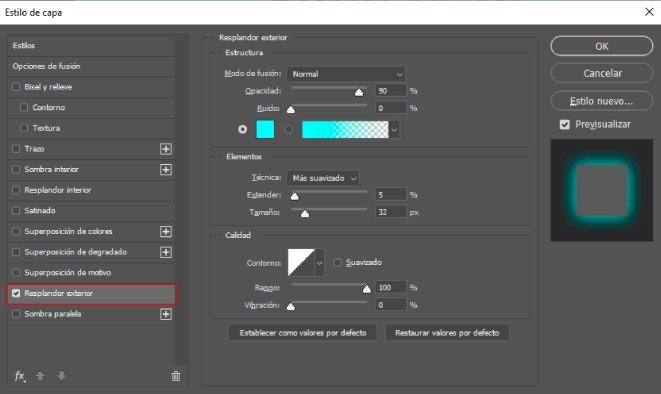
Recuerda que también puedes unirte a los miembros exclusivos del canal y descargar todos los archivos editables de los tutoriales.